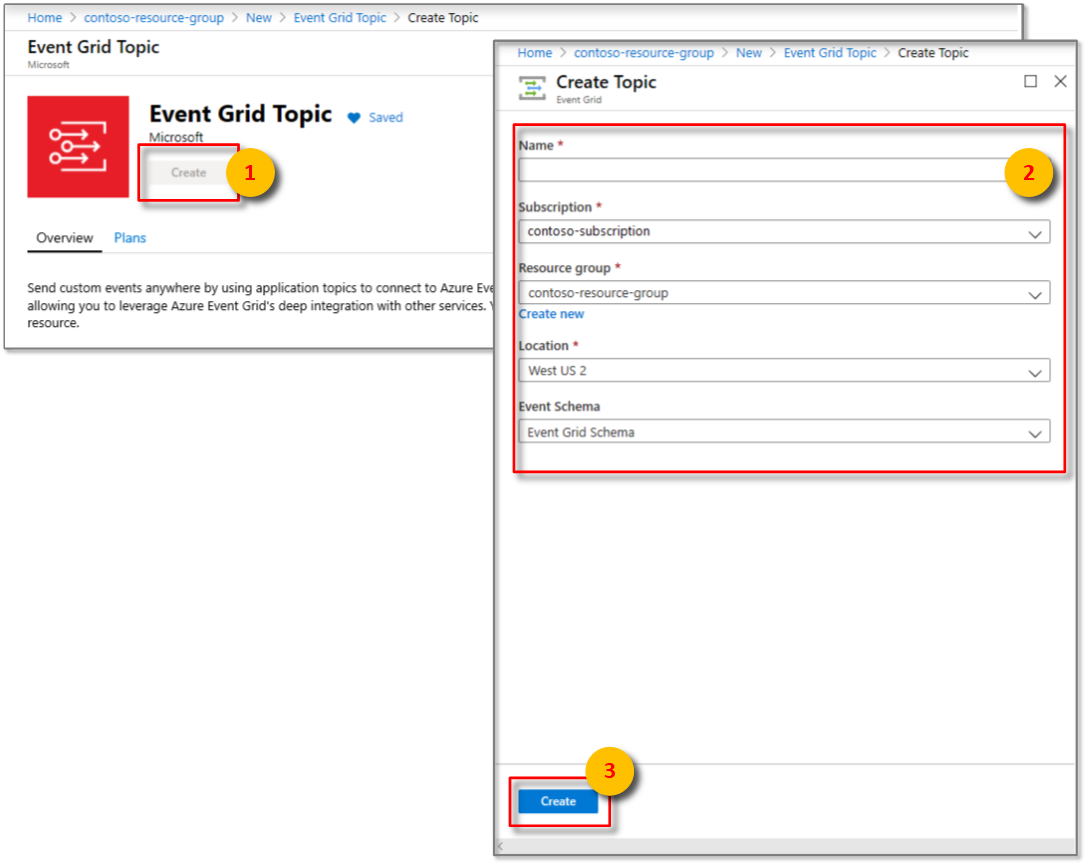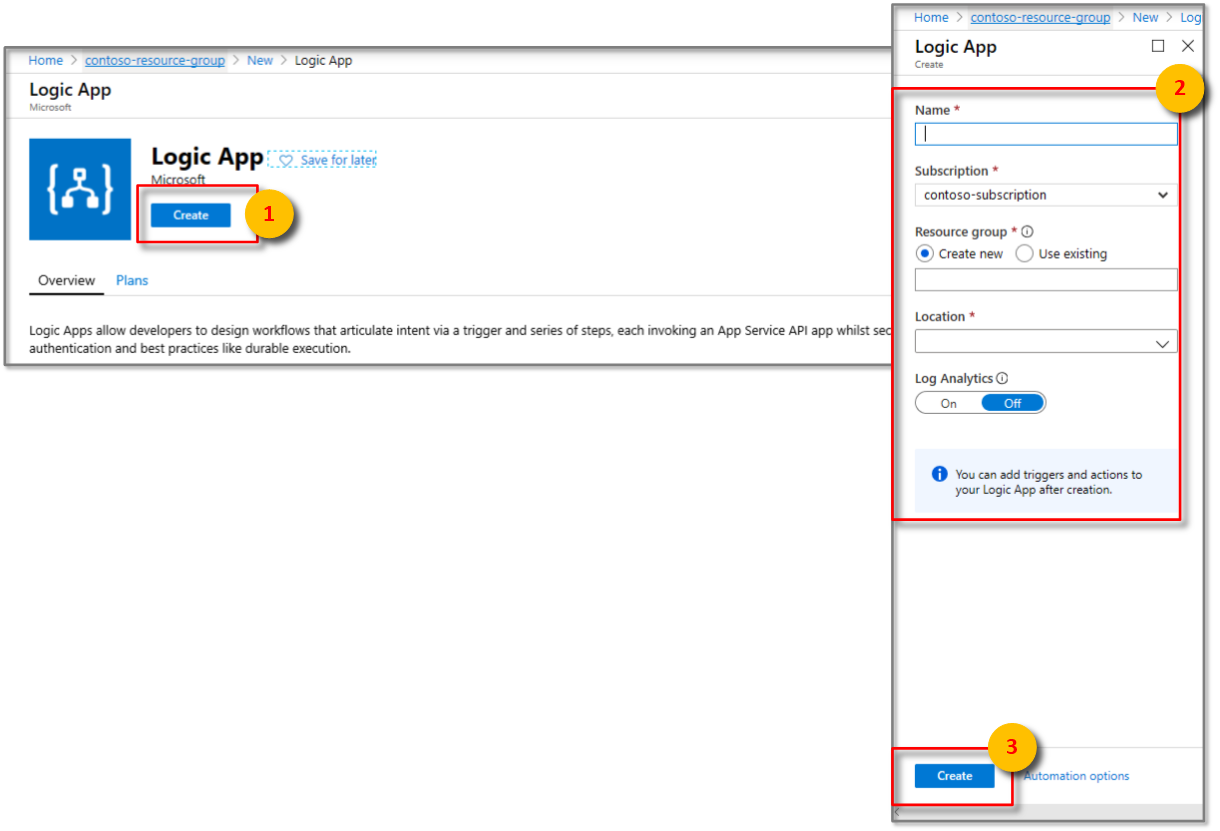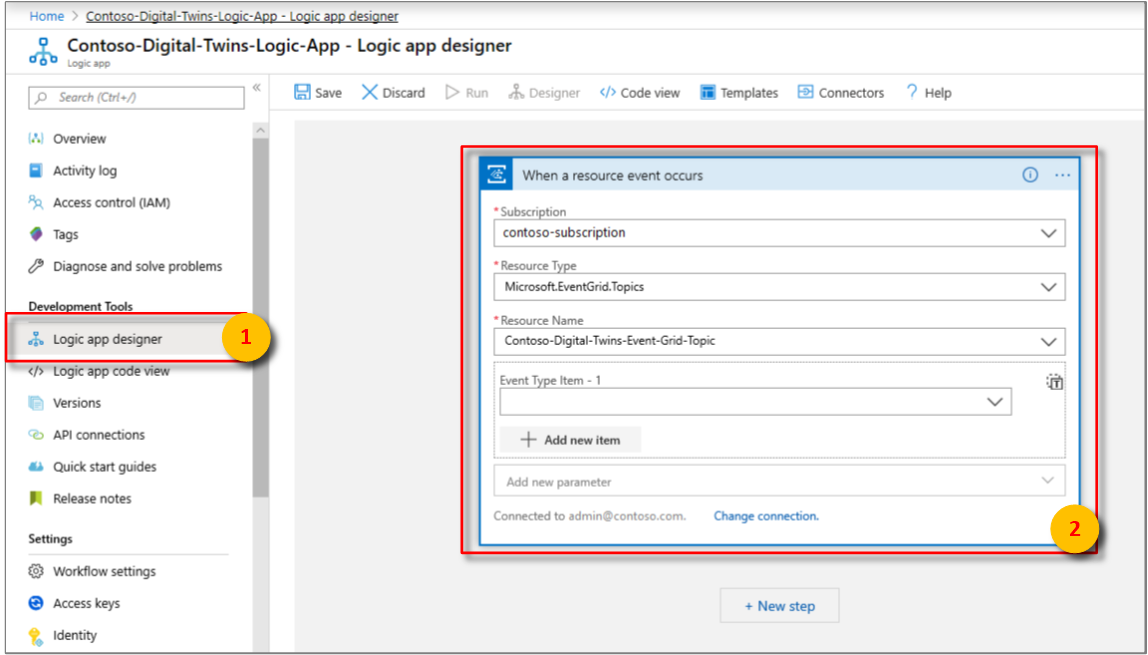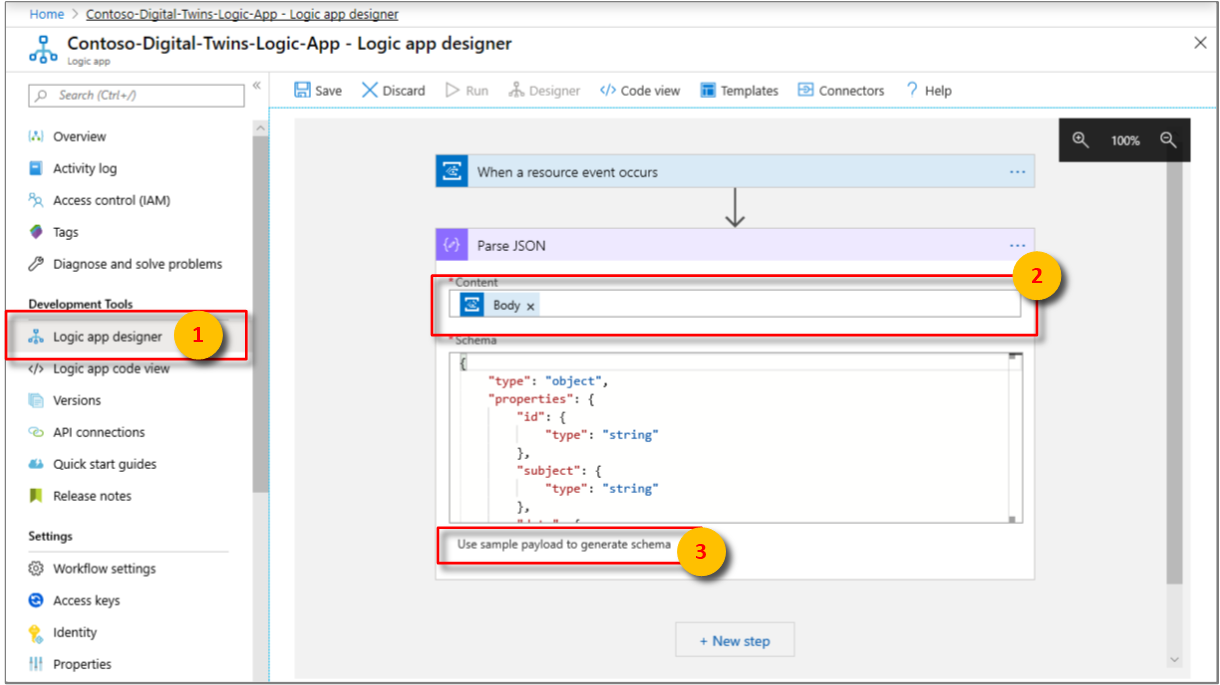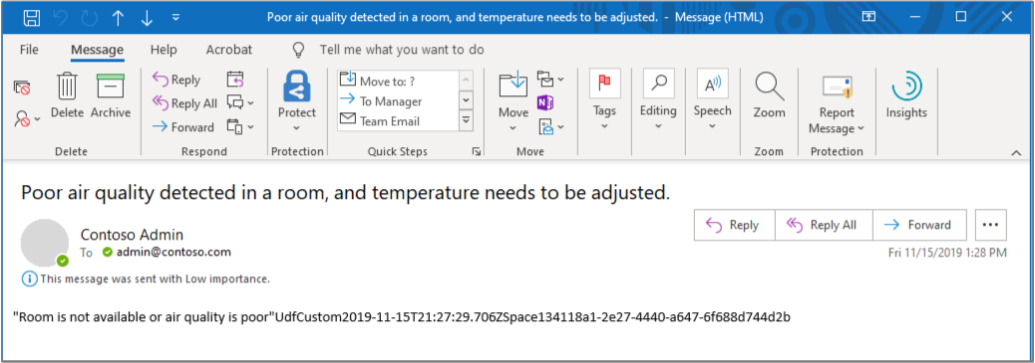教學課程:使用 Logic Apps 接收來自 Azure Digital Twins 空間的通知
重要
已發行新版本的 Azure Digital Twins 服務。 針對新服務的擴充功能,本檔集) 中所述的原始 Azure Digital Twins 服務 (已淘汰。
若要檢視新服務的檔,請流覽使用中的 Azure Digital Twins 檔。
在部署了 Azure Digital Twins 執行個體、佈建空間並實作自訂函式來監視特定情況後,您便可以在所監視的情況發生時,透過電子郵件通知辦公室的管理員。
在第一個教學課程中,您已設定虛構建築物的空間圖形。 建築物的房間中有動作、二氧化碳和溫度感應器。 在第二個教學課程中,您已佈建圖形和使用者定義函式,以便監視這些感應器數值,並在房間沒人、且溫度和二氧化碳濃度在舒適範圍內時觸發通知。
本教學課程說明如何整合這些通知與 Azure Logic Apps,以在空出這樣的房間時傳送電子郵件。 辦公室管理員可以使用這項資訊,來協助員工預約最具生產力的會議室。
在本教學課程中,您會了解如何:
- 整合事件與 Azure 事件方格。
- 使用 Logic Apps 發出事件通知。
必要條件
本教學課程假設您已經設定並佈建 Azure Digital Twins 設定。 繼續之前,請確定您有:
- Azure 帳戶。
- 執行中的 Digital Twins 執行個體。
- 在工作電腦上下載並解壓縮 Digital Twins C# 範例。
- 在開發電腦上安裝 .NET Core SDK 2.1.403 版或更新版本,以執行範例。 執行
dotnet --version來確認是否已安裝正確版本。 - 用來傳送通知電子郵件的 Office 365 帳戶。
提示
如果您要佈建新的執行個體,請使用唯一的 Digital Twins 執行個體名稱。
整合事件與事件方格
在本節中,您會設定事件方格以收集來自 Azure Digital Twins 執行個體的事件,並將這些事件重新導向至事件處理常式,例如 Logic Apps。
建立事件方格主題
事件方格主題會提供介面供您路由傳送使用者定義函式所產生的事件。
登入 Azure 入口網站。
在左窗格中選取 [建立資源]。
搜尋並選取 [事件方格主題]。 選取 [建立]。
輸入事件方格主題的 [名稱],然後選擇 [訂用帳戶]。 選取針對 Digital Twins 執行個體所使用或建立的 [資源群組],以及 [位置]。 選取 [建立]。
從資源群組瀏覽至事件方格主題,選取 [概觀],然後將 [主題端點] 的值複製到暫存檔。 您在後續章節中將會用到此 URL。
選取 [存取金鑰],然後將 [金鑰 1] 和 [金鑰 2] 複製到暫存檔。 下一節在建立端點時需要用到這些值。
建立事件方格主題的端點
在 [命令] 視窗中,確定您位於 Digital Twins 範例的 occupancy-quickstart\src 資料夾中。
在 Visual Studio Code 編輯器中開啟 actions\createEndpoints.yaml 檔案。 請確定此檔案具有下列內容︰
- type: EventGrid eventTypes: - SensorChange - SpaceChange - TopologyOperation - UdfCustom connectionString: <Primary connection string for your Event Grid> secondaryConnectionString: <Secondary connection string for your Event Grid> path: <Event Grid Topic Name without https:// and /api/events, e.g. eventgridname.region.eventgrid.azure.net>將預留位置
<Primary connection string for your Event Grid>替換為 [金鑰 1] 的值。將預留位置
<Secondary connection string for your Event Grid>替換為 [金鑰 2] 的值。將 path 的預留位置替換為事件方格主題的路徑。 若要取得此路徑,請從主題端點 URL 中移除 https:// 和尾端的資源路徑。 此路徑的格式應該會類似:yourEventGridName.yourLocation.eventgrid.azure.net。
重要
所有值在輸入時不得有任何引號。 請確定 YAML 檔案中的所有冒號後面都至少有一個空格字元。 您也可以使用任何線上的 YAML 驗證器 (例如此工具) 來驗證 YAML 檔案的內容。
儲存並關閉檔案。 在命令視窗中執行下列命令,並在出現提示時登入。
dotnet run CreateEndpoints此命令會建立事件方格的端點。
使用 Logic Apps 發出事件通知
您可以使用 Azure Logic Apps 服務建立自動化工作,以接收來自其他服務的事件。 在本節中,您會設定 Logic Apps,藉助事件方格主題來為空間感應器所路由傳送過來的事件建立電子郵件通知。
在 Azure 入口網站的左側窗格中,選取 [建立資源]。
搜尋並選取新的邏輯應用程式資源。 選取 [建立]。
輸入邏輯應用程式資源的 [名稱],然後選取 [訂用帳戶]、[資源群組] 和 [位置]。 選取 [建立]。
部署 Logic Apps 資源時開啟,然後開啟 [邏輯應用程式設計工具] 窗格。
選取 [發生事件方格資源事件時] 觸發程序。 展開 [Azure 事件方格] 選項,並在系統提示時,使用 Azure 帳戶登入租用戶。 如果出現提示,針對您的事件方格資源選取 [允許存取]。 選取 [繼續]。
在 [發生資源事件時] 視窗中:
a. 選取用來建立事件方格主題的 [訂用帳戶]。
b. 選取 [Microsoft.EventGrid.Topics] 作為 [資源類型]。
c. 從 [資源名稱] 下拉式方塊中選取事件方格資源。
選取 [新增步驟] 按鈕。
在 [選擇動作] 視窗中:
a. 搜尋「剖析 json」片語,然後選取 [剖析 JSON] 動作。
b. 在 [內容] 欄位中,選取 [動態內容] 清單中的 [主體]。
c. 選取 [使用範例承載來產生結構描述]。 貼上下列 JSON 承載,然後選取 [完成]。
{ "id": "32162f00-a8f1-4d37-aee2-9312aabba0fd", "subject": "UdfCustom", "data": { "TopologyObjectId": "20efd3a8-34cb-4d96-a502-e02bffdabb14", "ResourceType": "Space", "Payload": "\"Air quality is poor.\"", "CorrelationId": "32162f00-a8f1-4d37-aee2-9312aabba0fd" }, "eventType": "UdfCustom", "eventTime": "0001-01-01T00:00:00Z", "dataVersion": "1.0", "metadataVersion": "1", "topic": "/subscriptions/a382ee71-b48e-4382-b6be-eec7540cf271/resourceGroups/HOL/providers/Microsoft.EventGrid/topics/DigitalTwinEventGrid" }此承載有虛構值。 Logic Apps 會使用此承載範例來產生 [結構描述]。
選取 [新增步驟] 按鈕。
在 [選擇動作] 視窗中:
a. 從 [動作] 清單中選取[控制 > 條件] 或 [搜尋條件]。
b. 在第一個 [選擇值] 文字方塊中,從 [剖析 JSON] 視窗的 [動態內容] 清單中選取 [eventType]。
c. 在第二個 [選擇值] 文字方塊中,輸入
UdfCustom。在 [若為 true] 視窗中:
a. 選取 [新增動作],然後選取 [Office 365 Outlook]。
b. 在 [動作] 的清單中,選取 [傳送電子郵件 \(V2\)]。 選取 [登入],並使用電子郵件帳戶的認證。 如果出現提示,選取 [允許存取]。
c. 在 [收件者] 方塊中,輸入要用來接收通知的電子郵件識別碼。 在 [主旨] 中,輸入文字:空間中空氣品質不佳的 Digital Twins 通知。 然後從 [剖析 JSON] 的 [動態內容] 中選取 [TopologyObjectId]。
d. 在相同視窗中的 [本文 ] 底下,輸入類似下列的文字:在 房間中偵測到的空氣品質不佳,且需要調整溫度。 您可以使用 [動態內容] 清單中的元素,任意地加上詳細說明。
選取邏輯應用程式設計工具窗格頂端的 [儲存] 按鈕。
請務必藉由在命令視窗中瀏覽至 Digital Twins 範例的device-connectivity 資料夾,並執行
dotnet run,來模擬感應器資料。
在幾分鐘內,您應該就會開始從這個 Logic Apps 資源收到電子郵件通知。
若要停止接收這些電子郵件,請在入口網站中瀏覽至您的 Logic Apps 資源,然後選取 [概觀] 窗格。 選取 [停用]。
清除資源
至此,如果您不想要再探索 Azure Digital Twins,請放心地刪除在本教學課程中建立的資源:
從 Azure 入口網站的左側功能表中,選取 [所有資源],選取您的 Digital Twins 資源群組,然後選取 [刪除]。
提示
如果您在刪除 Digital Twins 執行個體時遇到問題,已推出的服務更新中具有修正程式。 請重試刪除執行個體。
如有必要,請刪除工作電腦上的應用程式範例。
後續步驟
若要了解如何將感應器資料視覺化、分析趨勢並找出異常狀況,請繼續進行下一個教學課程:
您也可以深入了解 Azure Digital Twins 中的空間智慧圖形和物件模型: